Диалоговое окно Граница контакта (с коррекцией) конвертирует границу контакта в границу, учитывающую геометрию инструмента.
Перейдите на вкладку «Граница» > панель «Создать» > «Контакт (с коррекцией)», чтобы открыть диалоговое окно Граница контакта (с коррекцией).
Эта диалог содержит следующее:
 Блокировать — Нажмите, чтобы заблокировать траекторию, то есть запретить изменение параметров данной границы. Когда граница заблокирована, кнопка меняется на
Блокировать — Нажмите, чтобы заблокировать траекторию, то есть запретить изменение параметров данной границы. Когда граница заблокирована, кнопка меняется на  и все поля с параметрами становятся доступными 'только для чтения'. Нажмите на эту кнопку снова, чтобы разблокировать границу. Это полезно для защиты сложных границ, вычисление которых требует длительного времени.
и все поля с параметрами становятся доступными 'только для чтения'. Нажмите на эту кнопку снова, чтобы разблокировать границу. Это полезно для защиты сложных границ, вычисление которых требует длительного времени. — этот значок обозначает тип создаваемой границы (в данном случае это граница контакта (с коррекцией)).
— этот значок обозначает тип создаваемой границы (в данном случае это граница контакта (с коррекцией)).- Имя — Введите имя границы.
- Граница контакта — в списке выберите границу контакта, которая будет сконвертирована в границу, которая использует инструмент, заданный в этом диалоговом окне.
В большинстве случаев вам не потребуется создавать границы контакта (с коррекцией). Можно просто создать границу контакта, после чего PowerMill создаст соответствующую границу для заданного инструмента при создании траектории. Создание Границы контакта (с коррекцией) может понадобиться в том случае, если вы планируете использовать её в нескольких траекториях. Это позволит сократить время вычислений.
- Точности — Используйте эти опции, чтобы задавать значения Допуска и Припуска, использующиеся для создания границы.
- Допуск — Введите значение, чтобы задать допуск, использующийся при вычислении границы. Это значение определяет, насколько точно граница следует заданной геометрии.
- Припуск — Введите значение, задающее припуск обработки, применяемый при вычислении границы. Используйте один Припуск, чтобы применить значение как смещение для инструмента во всех направлениях.
- Осевой припуск — введите значение припуска, применяемого как смещение инструмента только в осевом направлении. Это контролирует положение режущей кромки инструмента, используемого для обработки, относительно реального инструмента.
- Использовать осевой припуск — Выберите, чтобы задать Осевой припуск. Выбор этой опции изменяет поле Припускна Радиальный припуск. Используйте Радиальный припуск, чтобы применить значение как смещение для инструмента в радиальном направлении. Это контролирует размер инструмента, используемого для обработки, относительно реального инструмента.
 Припуск — нажмите, чтобы открыть вкладку Поверхности диалогового окна Припуск компонента. Функции на вкладке Поверхности позволяют задать припуски различным поверхностям границы.
Припуск — нажмите, чтобы открыть вкладку Поверхности диалогового окна Припуск компонента. Функции на вкладке Поверхности позволяют задать припуски различным поверхностям границы.
- Инструмент — Выберите инструмент, использующийся для вычисления траектории.
Чтобы создать новый инструмент, или выберите инструмент из списка
 , или выберите существующий инструмент из списка справа.
, или выберите существующий инструмент из списка справа.
- Автопроверка столкновений — выберите, чтобы выполнять автоматическую проверку границ при вычислении. Когда опция выбрана, то инструмент, хвостовик и патрон проверяются на столкновения. Полученная граница содержит только перемещения без столкновений. Это может привести к разрывам в границе.
- Заготовка — Выберите опцию из списка, чтобы задать, может инструмент выходить за пределы заготовки или нет.
 — Когда выбрано, позволяет центру инструмента перемещаться за пределами заготовки. Он может выходить за пределы заготовки не больше, чем на один радиус инструмента.
— Когда выбрано, позволяет центру инструмента перемещаться за пределами заготовки. Он может выходить за пределы заготовки не больше, чем на один радиус инструмента.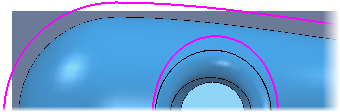
 — Когда выбрано, центр инструмента ограничивается краем заготовки.
— Когда выбрано, центр инструмента ограничивается краем заготовки.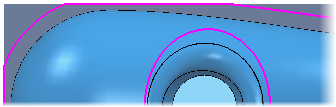
- Сделать границу частной — выберите, чтобы создать границу, которая может стать частной границей. Граница становится частной, только когда она связана с траекторией или с моделью материала. Частная граница привязывается к определенной траектории и не может быть использована другими траекториями. Чтобы использовать ту же самую границу где-либо еще, необходимо скопировать ее.
 Информация — Наведите курсор на эту кнопку, чтобы показать информацию о частной границе.
Информация — Наведите курсор на эту кнопку, чтобы показать информацию о частной границе.
- Сохранять историю при вычислениях — Когда выбрано, применяет список изменений к границе при её повторном вычислении. Когда не выбрано, граница пересчитывается с использованием опций из этого диалога, но изменения не применяются.
 Просмотреть изменения границы — нажмите, чтобы открыть диалоговое окно История изменения границы, где можно просмотреть все изменения, внесенные в границу.
Просмотреть изменения границы — нажмите, чтобы открыть диалоговое окно История изменения границы, где можно просмотреть все изменения, внесенные в границу.- Применить — Нажмите, чтобы вычислить границу в соответствии с заданными в этом диалоге параметрами.
- В очередь — нажмите, чтобы убедиться, что все параметры, используемые для вычисления границы, приемлемы. Граница добавляется в очередь вычисления, и диалог закрывается. Граница вычисляется в фоновом режиме, когда PowerMill не выполняет никаких других действий.
- Принять — Нажмите, чтобы сохранить параметры границы. Это закрывает диалог, не вычисляя границу. Граница будет вычислена автоматически, когда это будет необходимо.
- Отмена — Нажмите, чтобы закрыть диалог, оставив параметры без изменений.